Gegevens samenvoegen
In dit artikel wordt beschreven hoe u het onderdeel Join Data in azure Machine Learning Designer gebruikt om twee gegevenssets samen te voegen met behulp van een samenvoegbewerking in databasestijl.
Join-gegevens configureren
Als u een join wilt uitvoeren op twee gegevenssets, moeten deze zijn gerelateerd door een sleutelkolom. Samengestelde sleutels met meerdere kolommen worden ook ondersteund.
Voeg de gegevenssets toe die u wilt combineren en sleep vervolgens het onderdeel Join Data naar uw pijplijn.
U vindt het onderdeel in de categorie Gegevenstransformatie onder Manipulatie.
Verbind de gegevenssets met het onderdeel Join Data .
Selecteer Kolomkiezer starten om sleutelkolom(s) te kiezen. Vergeet niet om kolommen te kiezen voor zowel de linker- als de rechterinvoer.
Voor één sleutel:
Selecteer één sleutelkolom voor beide invoerwaarden.
Voor een samengestelde sleutel:
Selecteer alle sleutelkolommen van invoer links en invoer rechts in dezelfde volgorde. Het onderdeel Join Data voegt de tabellen samen wanneer alle sleutelkolommen overeenkomen. Schakel de optie Duplicaten toestaan en kolomvolgorde behouden in de selectie in als de kolomvolgorde niet hetzelfde is als de oorspronkelijke tabel.
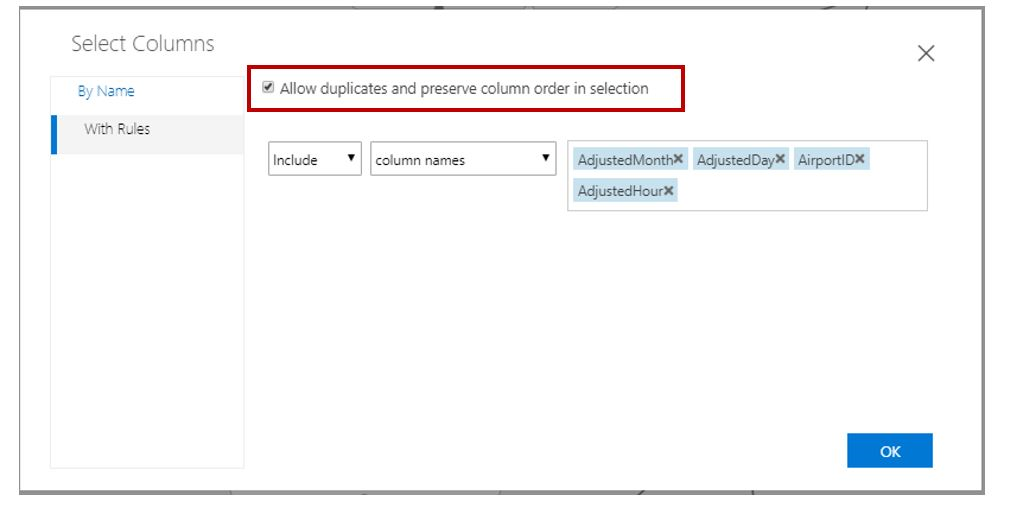
Selecteer de optie Identieke hoofdletters als u de hoofdlettergevoeligheid van een tekstkolomkoppeling wilt behouden.
Gebruik de vervolgkeuzelijst Jointype om op te geven hoe de gegevenssets moeten worden gecombineerd.
Inner Join: Een inner join is de meest voorkomende joinbewerking. De gecombineerde rijen worden alleen geretourneerd wanneer de waarden van de sleutelkolommen overeenkomen.
Left Outer Join: Een left outer join retourneert samengevoegde rijen voor alle rijen uit de linkertabel. Wanneer een rij in de linkertabel geen overeenkomende rijen bevat in de rechtertabel, bevat de geretourneerde rij ontbrekende waarden voor alle kolommen die afkomstig zijn uit de rechtertabel. U kunt ook een vervangende waarde opgeven voor ontbrekende waarden.
Volledige outer join: een volledige outer join retourneert alle rijen uit de linkertabel (tabel1) en uit de rechtertabel (tabel2).
Voor elk van de rijen in een tabel die geen overeenkomende rijen in de andere tabel hebben, bevat het resultaat een rij met ontbrekende waarden.
Linker semi-join: een linker semi-join retourneert alleen de waarden uit de linkertabel wanneer de waarden van de sleutelkolommen overeenkomen.
Voor de optie Sleutelkolommen rechts behouden in gekoppelde tabel:
- Selecteer deze optie om de sleutels uit beide invoertabellen weer te geven.
- Hef de selectie op om alleen de sleutelkolommen uit de linkerinvoer te retourneren.
Verzend de pijplijn.
Als u de resultaten wilt weergeven, klikt u met de rechtermuisknop op de koppelingsgegevens en selecteert u Visualiseren.
Volgende stappen
Bekijk de set onderdelen die beschikbaar zijn voor Azure Machine Learning.